Onderzoeksscore
Met onderzoeksscores kunt u een puntwaarde toekennen aan individuele antwoordopties. Puntwaarden worden toegevoegd om een score op onderzoeksniveau te genereren voor elke onderzoeksrespons. Een onderzoek waaraan puntwaarden zijn toegewezen aan antwoordopties staat bekend als een gescoord onderzoek. U kunt gescoorde onderzoeken gebruiken om het algehele tevredenheidsniveau van uw respondent te meten. Een gescoord onderzoek kan u helpen een beter beeld te krijgen van klantenservice, de prestaties van agenten enzovoort.
Als dienstverlener hebt u bijvoorbeeld een onderzoek gemaakt om de prestaties van uw klantenservicemedewerkers te meten. Het onderzoek bestaat uit vijf vragen met de volgende antwoordmogelijkheden:
- Zeer ontevreden
- Ontevreden
- Neutraal
- Tevreden
- Zeer tevreden
Aan elke antwoordoptie wordt als volgt een puntwaarde toegekend:
- Zeer ontevreden = 1
- Ontevreden = 2
- Neutraal = 3
- Tevreden = 4
- Zeer tevreden = 5
Op basis van dit onderzoek wordt de totale score berekend als gewogen gemiddelde van de genormaliseerde waarden op vraagniveau.
De score van een onderzoek wordt berekend met behulp van de volgende onderdelen:
Basisscore: dit is het aantal punten waarop het onderzoek wordt gescoord. Elke vraag wordt genormaliseerd om binnen deze score te passen. U kunt een basis van 5, 10 of 100 selecteren.
De basisscore van een onderzoek is standaard ingesteld op 10.
Gewicht: met gewicht kunt u het belang van een bepaalde vraag zwaarder of minder zwaar laten wegen dan andere vragen. Voor belangrijkere vragen moet u een hogere waarde opgeven. De eindscore is een gewogen gemiddelde van de vragen in de score. Stel dat u bijvoorbeeld een onderzoek hebt waarin u om feedback van klanten vraagt over de bezorgservice voor eten. Er zijn drie vragen over de tijdigheid van de service, de verpakking van het voedsel en de kwaliteit van het voedsel. In dit voorbeeld is de kwaliteit van voedsel belangrijker dan de verpakking van voedsel. Daarom moet een hoger gewicht worden toegekend aan de vraag over kwaliteit, wat een nauwkeuriger en relevanter resultaat oplevert.
Standaard is de waarde van het gewicht voor alle vragen 1.
Punt: punt is de waarde die is toegewezen aan individuele antwoordopties. Het maximale aantal punten dat u aan een antwoordoptie kunt toekennen is 100.
Standaard worden de puntwaarden toegewezen in oplopende volgorde van de antwoordopties.
De score van een vraagrespons wordt berekend door het gewicht te vermenigvuldigen met de genormaliseerde puntwaarde. Alle vraagresponsscores worden opgeteld om een score op onderzoeksniveau te genereren.
Zie voor informatie over hoe een enquêtescore wordt berekend Berekening van enquêtescore.
Dynamics 365 Customer Voice stelt u in staat om logica voor onderzoeksscores toe te passen op de volgende vraagtypen:
Net Promoter Score (NPS): indien nodig kunt u gewicht toevoegen en de puntwaarden bijwerken. De genormaliseerde puntwaarde van het geselecteerde antwoord wordt vermenigvuldigd met het gewicht om de vraagscore te genereren.
Beoordeling (nummer, ster en smiley): indien nodig kunt u gewicht toevoegen en de puntwaarden bijwerken. De genormaliseerde puntwaarde van het geselecteerde antwoord wordt vermenigvuldigd met het gewicht om de vraagscore te genereren.
Eenkeuzevraag (keuzerondje en vervolgkeuzelijst): u kunt gewicht toevoegen en de scorevolgorde definiëren (oplopend of aflopend). De puntenwaarde voor elke antwoordoptie hangt af van de volgorde van de antwoordoptie in het onderzoek. Als er bijvoorbeeld vijf antwoordopties zijn en deze in oplopende volgorde staan, heeft optie 1 een puntwaarde van 1, optie 2 heeft een puntwaarde van 2 enzovoort. Als de antwoordopties in aflopende volgorde staan, heeft optie 1 een puntwaarde van 5, optie 2 een puntwaarde van 4 enzovoort. De genormaliseerde puntwaarde van het geselecteerde antwoord wordt vermenigvuldigd met het gewicht om de vraagscore te genereren.
Likert: u kunt gewicht toevoegen aan elk van de uitspraken in een vraag van het type Likert. De scorevolgorde en puntenwaarden worden op dezelfde manier gedefinieerd als bij de eenkeuzevraag. De puntwaarde van het geselecteerde antwoord wordt vermenigvuldigd met het gewicht om de vraagscore te genereren.
U kunt in een onderzoek vragen selecteren waarvoor de score moet worden berekend. Het meetcriterium voor tevredenheid Aangepaste score bevat de waarde van de onderzoeksscore. Nadat u responsen op uw onderzoek hent ontvangen, kunt u het rapport met meetcriteria voor tevredenheid bekijken om de onderzoeksscore te zien die de gemiddelde score en trend over een bepaalde periode weergeeft.
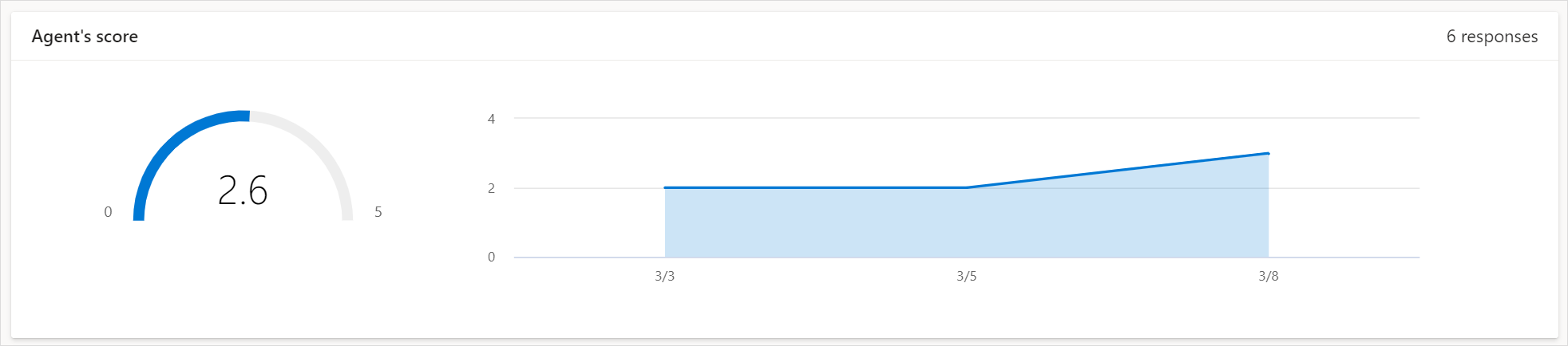
Score toevoegen aan een onderzoek
Open het onderzoek.
Ga naar het tabblad Ontwerp, selecteer Aanpassing aan de rechterkant van de pagina en selecteer vervolgens Tevredenheidsstatistieken.
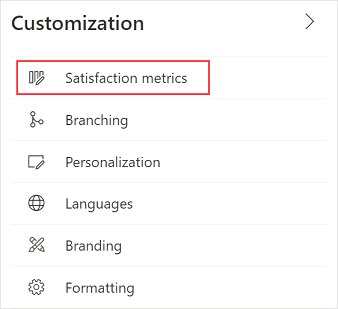
Selecteer in het paneel Meetcriteria voor tevredenheid de optie Metrische gegevens toevoegen en selecteer vervolgens Aangepaste score.
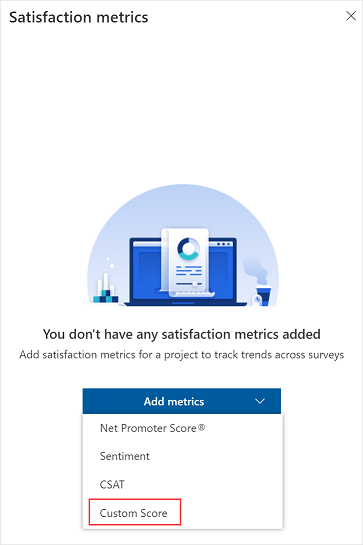
Voer de volgende informatie in:
Naam: naam van de tevredenheidsstatistiek.
Beschrijving toevoegen: vouw de sectie uit en voeg een optionele beschrijving toe voor de tevredenheidsstatistiek.
<survey_name> vraag: kies de vragen die u wilt toewijzen aan het meetcriterium voor tevredenheid.
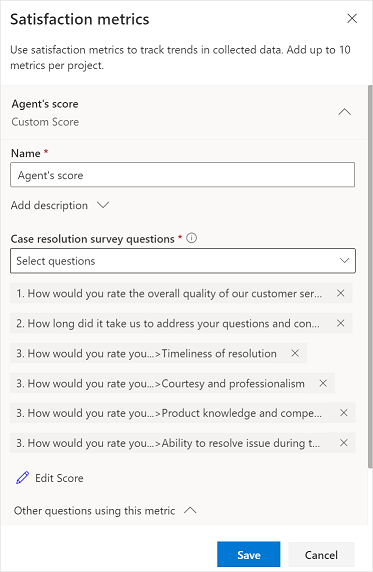
Selecteer Score bewerken.
Selecteer in het paneel Score bewerken een basisscore voor het onderzoek, wijs gewicht toe aan elke vraag en wijs puntwaarden toe voor elke antwoordoptie.
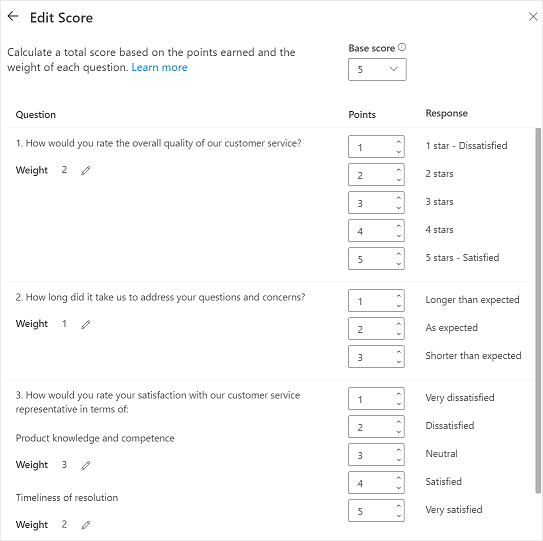
Selecteer de pijl terug in de linkerbovenhoek van het paneel Score bewerken.
Ga naar het paneel Meetcriteria voor tevredenheid en selecteer Opslaan.
Score van een onderzoek bewerken
Nadat u een meetcriterium voor tevredenheid Aangepaste score hebt gemaakt, kunt u de details ervan bewerken. U kunt de vragen wijzigen die worden gebruikt bij het berekenen van de onderzoeksscore, de basisscore voor het onderzoek, het gewicht voor elke vraag en de puntwaarden voor elke antwoordoptie. U kunt ook vragen die u niet nodig hebt verwijderen.
Open het onderzoek.
Ga naar het tabblad Ontwerp, selecteer Aanpassing aan de rechterkant van de pagina en selecteer vervolgens Tevredenheidsstatistieken.
Vouw het meetcriterium Aangepaste score uit en werk vervolgens de naam en beschrijving bij zoals vereist.
Wijzig indien nodig de vragen die zijn gebruikt bij het berekenen van de onderzoeksscore.
Selecteer Score bewerken en wijzig zo nodig de logica voor het scoren van onderzoeken.
Selecteer de pijl terug in de linkerbovenhoek van het paneel Score bewerken.
Ga naar het paneel Meetcriteria voor tevredenheid en selecteer Opslaan.
Berekening van enquêtescore
De score van een enquête wordt berekend met behulp van de volgende onderdelen: basisscore, gewicht en puntwaarden. Met behulp van deze onderdelen wordt de score van een respons op een vraag als volgt berekend:
De genormaliseerde puntwaarde wordt als volgt berekend:
Normalized value = ((ResponseValue - MinValue.) * 100) / (Max value – Min Value)waar
-
ResponseValueis de puntwaarde van de ontvangen respons op de vraag -
Min Valueis de minimale puntwaarde van de vraag en -
Max Valueis de maximale puntwaarde van de vraag
-
Met behulp van de genormaliseerde puntwaarde wordt de score van een respons op een vraag als volgt berekend:
Question score = Normalized value * Weight of the questionMet behulp van
Normalized valueenQuestion scorewordt de uiteindelijke waarde van de aangepaste score als volgt berekend:Final value = (Sum of question scores) / (Sum of weights assigned to questions)
Laten we inzicht krijgen in de berekening van de enquêtescore met behulp van de volgende voorbeelden:
Voorbeeld 1
U heeft een enquête gemaakt met één beoordelingsvraag met 10 sterren. Een gebruiker heeft op de enquête gereageerd met 4 sterren. De configuratie van de aangepaste score is als volgt:
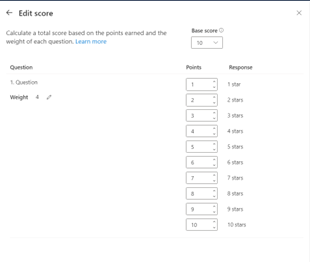
Uit de bovenstaande configuratie en de respons van de gebruiker zijn de waarden van de onderdelen als volgt:
- Gewicht = 4
- Responswaarde = 4
- MinValue = 1
- MaxValue = 10
De score van de respons op de vraag wordt als volgt berekend:
- Genormaliseerde waarde = ((4 – 1)*100) / (10 – 1) = 33,3
- Vraagscore = 33,3 * 4 = 133,3
- Eindwaarde = 133,3 / 4 = 33,3
De score van de enquête is daarom 33,3.
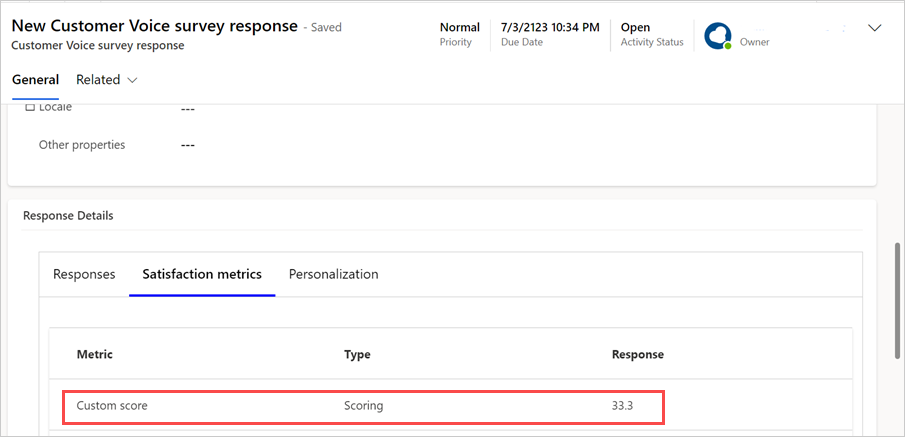
Voorbeeld 2
U hebt een enquête gemaakt met één beoordelingsvraag met vijf sterren en één vraag met één keuze en vijf opties. Een gebruiker heeft op de enquête gereageerd met 4 sterren en optie 2. De configuratie van de aangepaste score is als volgt:
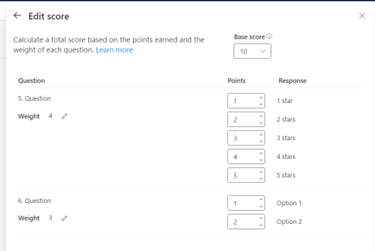
Uit de bovenstaande configuratie en de respons van de gebruiker zijn de waarden van de onderdelen als volgt:
Vraag 1: beoordelingsvraag
- Gewicht = 4
- Responswaarde = 4
- MinValue = 1
- MaxValue = 5
Vraag 2: eenkeuzevraag
- Gewicht = 3
- Responswaarde = 2
- MinValue = 1
- MaxValue = 2
Scores van de responsen op de vraag worden als volgt berekend:
Vraag 1: beoordelingsvraag
- Genormaliseerde waarde = ((4 – 1)*100) / (5 – 1) = 75
- Vraagscore (q1) = 75 * 4 = 300
Vraag 2: eenkeuzevraag
- Genormaliseerde waarde = ((2 – 1)*100) / (2 – 1) = 100
- Vraagscore (q2) = 100 * 3 = 300
Eindwaarde = (300 + 300) / (4 + 3) = 85,7
De score van de enquête is daarom 85,7.
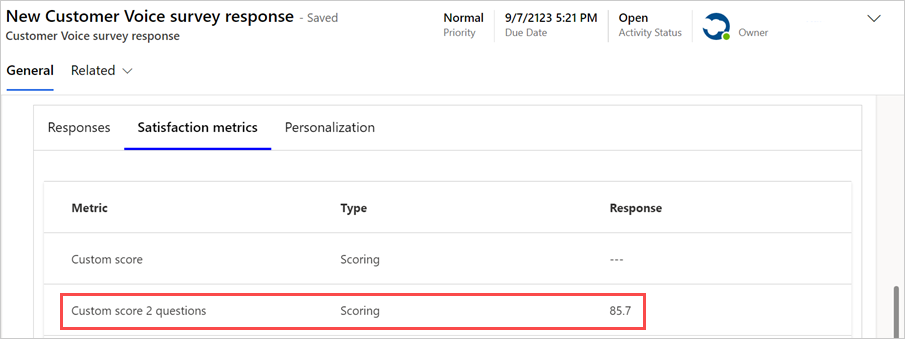
Zie ook
Tevredenheidsstatistieken toevoegen en configureren
Rapport met tevredenheidsstatistieken weergeven